Povezava z računalniki prek Wi-Fi
- Kaj lahko Wi-Fi naredi za vas
- Pripomoček za brezžični oddajnik
- Infrastruktura in načini dostopne točke
- Povezovanje v načinu dostopne točke
- Povezovanje v infrastrukturnem načinu
- Nalaganje slik
- Prekinitev in ponovna povezava
Kaj lahko Wi-Fi naredi za vas
Povežite se s pomočjo vgrajenega Wi-Fi kamere, da naložite izbrane slike v računalnik. 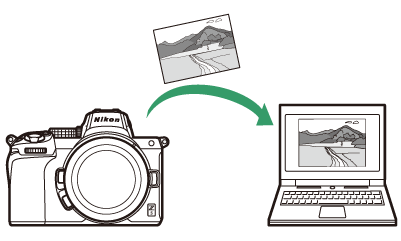
Pripomoček za brezžični oddajnik
Preden boste lahko nalagali slike prek omrežja Wi-Fi, boste morali fotoaparat seznaniti z računalnikom z Nikonovo programsko opremo Wireless Transmitter Utility.
-
Ko so naprave seznanjene, se boste lahko povezali z računalnikom iz kamere.
-
Pripomoček za brezžični oddajnik je na voljo za prenos iz Nikonovega centra za prenose. Po branju opomb o izdaji in sistemskih zahtev prenesite najnovejšo različico.
https://downloadcenter.nikonimglib.com/
Infrastruktura in načini dostopne točke
Za vzpostavitev brezžične povezave med kamero in računalnikom je mogoče uporabiti katero koli od naslednjih dveh metod.
Neposredna brezžična povezava (način dostopne točke)
Kamera in računalnik se povezujeta prek neposredne brezžične povezave. Kamera deluje kot brezžična dostopna točka LAN, ki vam omogoča povezavo med delom na prostem in v drugih situacijah, v katerih računalnik še ni povezan z brezžičnim omrežjem, in odpravlja potrebo po zapletenih prilagoditvah nastavitev. Računalnik se ne more povezati z internetom, ko je povezan s fotoaparatom. 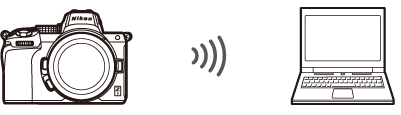
-
Če želite ustvariti nov profil gostitelja, v čarovniku za povezavo izberite [ ].
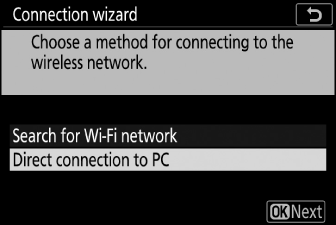
Infrastrukturni način
Kamera se prek brezžičnega usmerjevalnika poveže z računalnikom v obstoječem omrežju (vključno z domačimi omrežji). Računalnik se lahko še vedno poveže z internetom, ko je povezan s kamero. 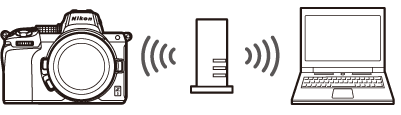
-
Če želite ustvariti nov omrežni profil, v čarovniku za povezavo izberite [ ].
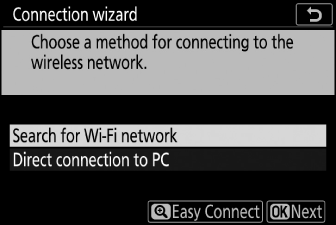
-
Ta priročnik predvideva, da se povezujete prek obstoječega brezžičnega omrežja.
-
Povezava z računalniki zunaj lokalnega omrežja ni podprta. Lahko se povežete samo z računalniki v istem omrežju.
Povezovanje v načinu dostopne točke
-
V meniju z nastavitvami fotoaparata izberite [ ], nato označite [ ] in pritisnite 2 .
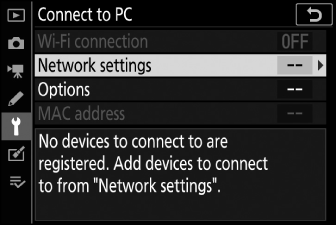
-
Označite [ ] in pritisnite J
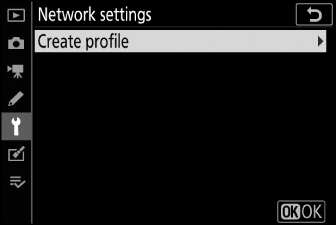
-
Označite [ ] in pritisnite J
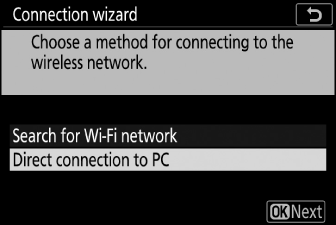
Prikazana bosta SSID kamere in šifrirni ključ.
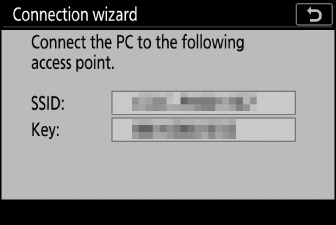
-
Vzpostavite povezavo s kamero.
Windows :
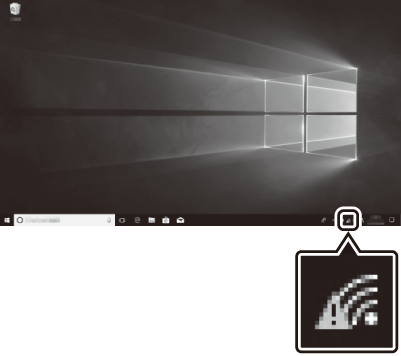
-
Kliknite ikono brezžičnega LAN v opravilni vrstici.
-
Izberite SSID, ki ga prikaže kamera v 3. koraku.
-
Ko ste pozvani, da vnesete omrežni varnostni ključ, vnesite šifrirni ključ, ki ga prikaže kamera v 3. koraku. Računalnik bo vzpostavil povezavo s kamero.
macOS :
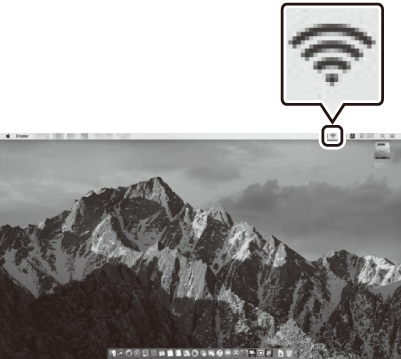
-
Kliknite ikono brezžičnega LAN v menijski vrstici.
-
Izberite SSID, ki ga prikaže kamera v 3. koraku.
-
Ko ste pozvani, da vnesete omrežni varnostni ključ, vnesite šifrirni ključ, ki ga prikaže kamera v 3. koraku. Računalnik bo vzpostavil povezavo s kamero.
-
-
Začnite seznanjati.
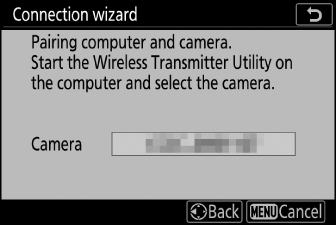
Ko ste pozvani, v računalniku zaženite pripomoček Wireless Transmitter Utility.
-
Izberite kamero v pripomočku za brezžični oddajnik.
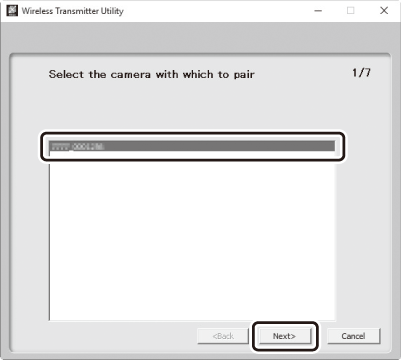
Izberite ime, ki ga prikaže kamera v 5. koraku, in kliknite [ ].
-
V pripomoček Wireless Transmitter Utility vnesite kodo za preverjanje pristnosti, ki jo prikaže kamera.
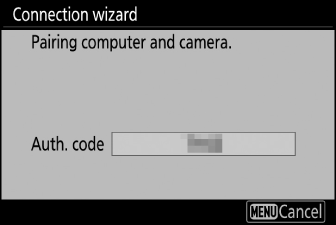
-
Kamera bo prikazala kodo za preverjanje pristnosti.
-
Vnesite kodo za preverjanje pristnosti v pogovorno okno, ki ga prikaže pripomoček za brezžični oddajnik, in kliknite [ ].
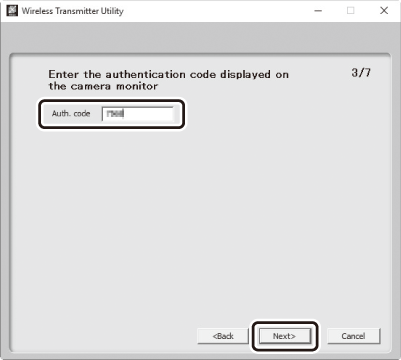
-
-
Dokončajte postopek združevanja.
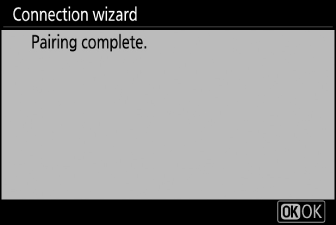
-
Ko fotoaparat prikaže sporočilo, da je seznanjanje končano, pritisnite J
-
V pripomočku Wireless Transmitter Utility kliknite [ ]; pozvani boste, da izberete ciljno mapo. Za več informacij si oglejte spletno pomoč za pripomoček Wireless Transmitter Utility.
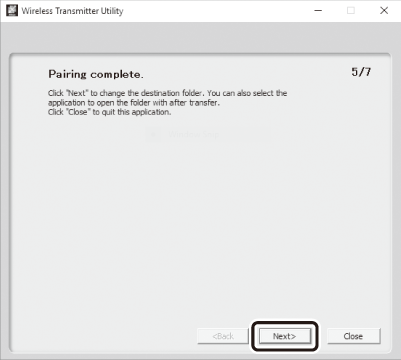
-
Ko bo seznanitev končana, bo med kamero in računalnikom vzpostavljena brezžična povezava.
-
-
Preverite povezavo.
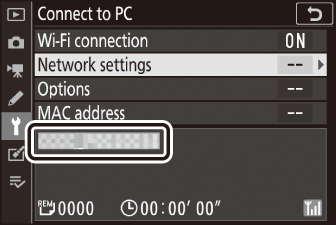
Ko je povezava vzpostavljena, bo omrežni SSID prikazan zeleno v meniju fotoaparata [ ].
-
Če SSID kamere ni prikazan zeleno, se povežite s kamero prek seznama brezžičnih omrežij v računalniku.
-
Zdaj je vzpostavljena brezžična povezava med kamero in računalnikom.
Slike, posnete s fotoaparatom, lahko naložite v računalnik, kot je opisano v »Nalaganje slik« ( Nalaganje slik ).
Povezovanje v infrastrukturnem načinu
-
V meniju z nastavitvami fotoaparata izberite [ ], nato označite [ ] in pritisnite 2 .
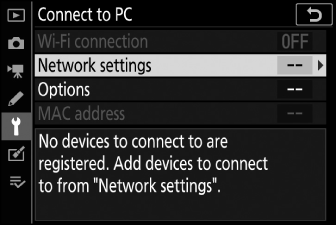
-
Označite [ ] in pritisnite J
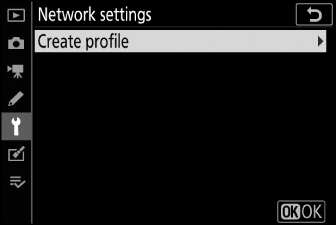
-
Označite [ ] in pritisnite J
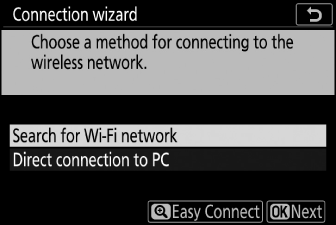
Kamera bo poiskala trenutno aktivna omrežja v bližini in jih naštela po imenu (SSID).
[ ]-
Če se želite povezati brez vnosa SSID ali šifrirnega ključa, pritisnite X v 3. koraku. Nato pritisnite J in izberite med naslednjimi možnostmi:
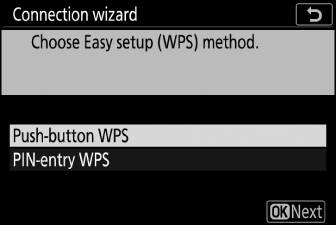
Možnost
Opis
[ ]
Za usmerjevalnike, ki podpirajo WPS s pritiskom na gumb. Pritisnite gumb WPS na usmerjevalniku in nato pritisnite gumb kamere J za povezavo.
[ ]
Kamera bo prikazala PIN. Z računalnikom vnesite PIN na usmerjevalniku. Za več informacij glejte dokumentacijo, ki je priložena usmerjevalniku.
-
Po povezavi nadaljujte s 6. korakom.
-
-
Izberite omrežje.
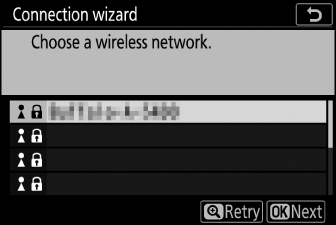
-
Označite omrežni SSID in pritisnite J
-
Šifrirana omrežja so označena z ikono h . Če je izbrano omrežje šifrirano ( h ), boste pozvani, da vnesete šifrirni ključ. Če omrežje ni šifrirano, nadaljujte s 6. korakom.
-
Če želeno omrežje ni prikazano, pritisnite X za ponovno iskanje.
Omrežja s skritimi SSID-ji so označena s praznimi vnosi na seznamu omrežij.
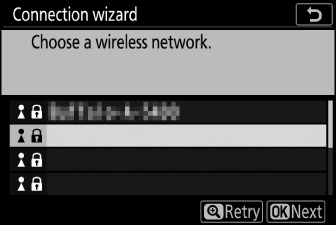
-
Če se želite povezati z omrežjem s skritim SSID, označite prazen vnos in pritisnite J Nato pritisnite J ; kamera vas bo pozvala, da vnesete SSID.
-
Vnesite ime omrežja in pritisnite X Ponovno pritisnite X ; kamera vas bo zdaj pozvala, da vnesete šifrirni ključ.
-
-
Vnesite šifrirni ključ.
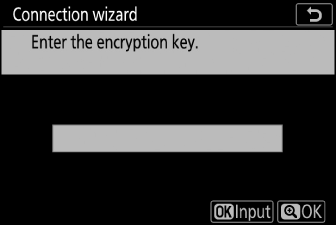
-
Pritisnite J in vnesite šifrirni ključ za brezžični usmerjevalnik.
-
Za več informacij glejte dokumentacijo za brezžični usmerjevalnik.
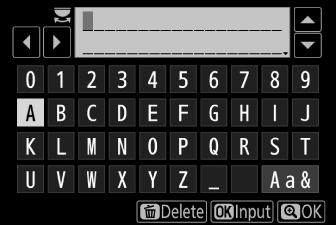
-
Ko je vnos končan, pritisnite X
-
Ponovno pritisnite X , da vzpostavite povezavo. Ko bo povezava vzpostavljena, se bo za nekaj sekund prikazalo sporočilo.
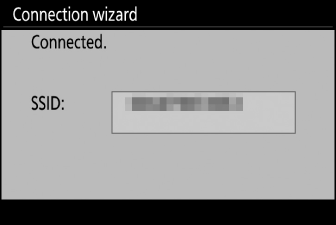
-
-
Pridobite ali izberite naslov IP.
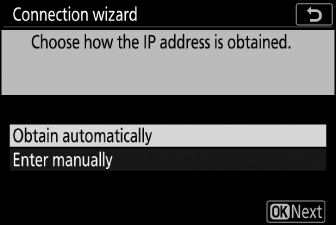
-
Označite eno od naslednjih možnosti in pritisnite J
Možnost
Opis
[ ]
Izberite to možnost, če je omrežje konfigurirano za samodejno posredovanje naslova IP. Ko je IP naslov dodeljen, se prikaže sporočilo »Konfiguracija končana«.
[ ]
Ročno vnesite naslov IP in masko podomrežja.
-
Zavrtite glavni gumb za ukaze, da označite segmente.
-
Pritisnite 4 ali 2 , da spremenite označeni segment, in pritisnite J , da shranite spremembe.
-
Nato pritisnite X ; prikazalo se bo sporočilo »konfiguracija končana«. Ponovno pritisnite X , da prikažete masko podomrežja.
-
Pritisnite 1 ali 3 , da uredite masko podomrežja, in pritisnite J ; prikazalo se bo sporočilo »konfiguracija končana«.
-
-
Pritisnite J za nadaljevanje, ko se prikaže sporočilo »konfiguracija končana«.
-
-
Začnite seznanjati.
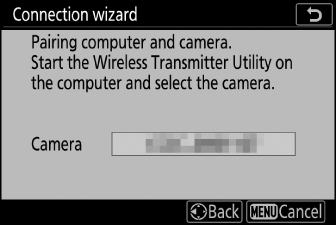
Ko ste pozvani, v računalniku zaženite pripomoček Wireless Transmitter Utility.
-
Izberite kamero v pripomočku za brezžični oddajnik.
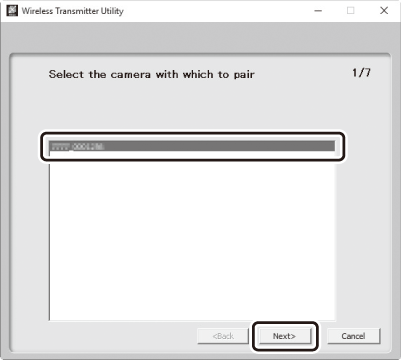
Izberite ime, ki ga prikaže kamera v 7. koraku, in kliknite [ ].
-
V pripomoček Wireless Transmitter Utility vnesite kodo za preverjanje pristnosti, ki jo prikaže kamera.
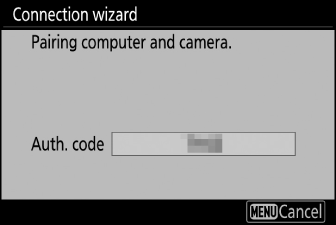
-
Kamera bo prikazala kodo za preverjanje pristnosti.
-
Vnesite kodo za preverjanje pristnosti v pogovorno okno, ki ga prikaže pripomoček za brezžični oddajnik, in kliknite [ ].
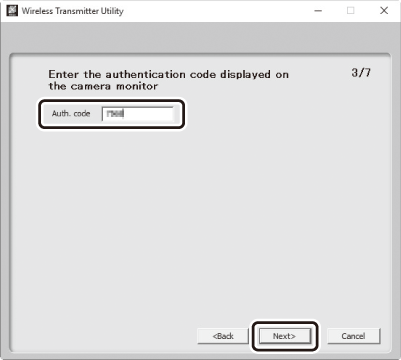
-
-
Dokončajte postopek združevanja.
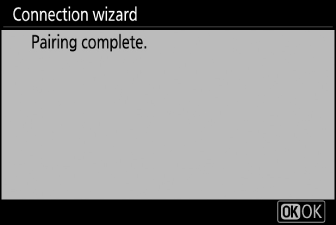
-
Ko fotoaparat prikaže sporočilo, da je seznanjanje končano, pritisnite J
-
V pripomočku Wireless Transmitter Utility kliknite [ ]; pozvani boste, da izberete ciljno mapo. Za več informacij si oglejte spletno pomoč za pripomoček Wireless Transmitter Utility.
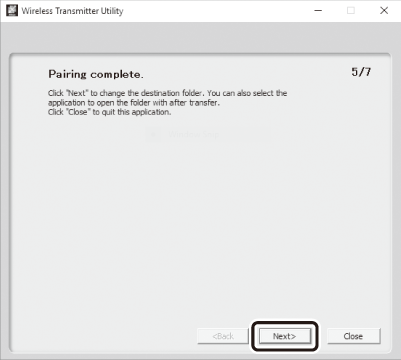
-
Ko bo seznanitev končana, bo med kamero in računalnikom vzpostavljena brezžična povezava.
-
-
Preverite povezavo.
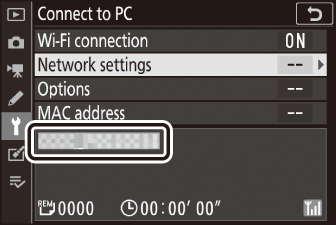
Ko je povezava vzpostavljena, bo omrežni SSID prikazan zeleno v meniju fotoaparata [ ].
-
Če SSID kamere ni prikazan zeleno, se povežite s kamero prek seznama brezžičnih omrežij v računalniku.
-
Zdaj je vzpostavljena brezžična povezava med kamero in računalnikom.
Slike, posnete s fotoaparatom, lahko naložite v računalnik, kot je opisano v »Nalaganje slik« ( Nalaganje slik ).
Nalaganje slik
Slike lahko izberete za nalaganje med predvajanjem. Prav tako jih je mogoče samodejno naložiti, ko so posneti.
Slike so privzeto naložene v naslednje mape:
-
Windows: \Users\(uporabniško ime)\Pictures\Wireless Transmitter Utility
-
macOS: /Users/(uporabniško ime)/Pictures/Wireless Transmitter Utility
Ciljno mapo lahko izberete s pripomočkom Wireless Transmitter Utility. Za več informacij si oglejte spletno pomoč za pripomoček Wireless Transmitter Utility.
Računalniki ne morejo dostopati do interneta, ko so povezani s kamero v načinu dostopne točke. Za dostop do interneta prekinite povezavo s kamero in se nato znova povežite z omrežjem z dostopom do interneta.
Izbira slik za nalaganje
-
Pritisnite gumb K na fotoaparatu in izberite celozaslonsko predvajanje ali predvajanje sličic.
-
Izberite sliko in pritisnite gumb i .
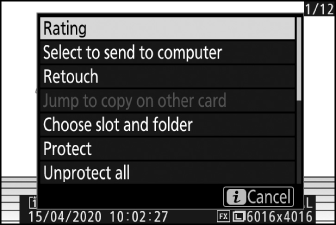
-
Označite [ ] in pritisnite J
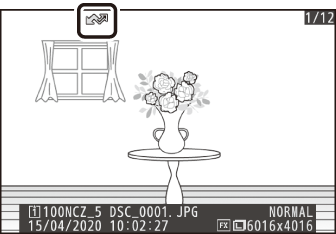
-
Na sliki se prikaže bela ikona »pošlji«. Če je kamera trenutno povezana z omrežjem, se bo nalaganje začelo takoj in ikona bo postala zelena.
-
V nasprotnem primeru se bo nalaganje začelo, ko bo povezava vzpostavljena.
-
Ponovite korake 2–3, da naložite dodatne slike.
-
-
Ponovite korake 2–3, da odstranite oznako prenosa z izbranih slik.
-
Če želite odstraniti oznako prenosa z vseh slik, izberite [ ] > [ ] > [ ] v nastavitvenem meniju.
Nalaganje fotografij, ko so posnete
Če želite naložiti nove fotografije, ko so posnete, izberite [ ] za [ ] > [ ] > [ ] v nastavitvenem meniju. 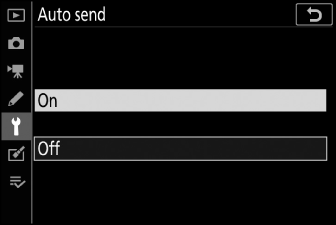
-
Nalaganje se začne šele, ko je fotografija posneta na pomnilniško kartico. Prepričajte se, da je pomnilniška kartica vstavljena v fotoaparat.
-
Filmi in fotografije, posneti med filmskim načinom, se ne naložijo samodejno, ko je snemanje končano. Namesto tega jih je treba naložiti z zaslona za predvajanje.
Ikona za prenos
Stanje nalaganja je označeno z ikono prenosa. 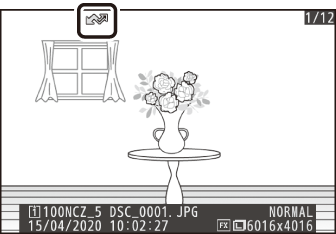
W (bela): Pošlji
Slika je bila izbrana za samodejno nalaganje, vendar se nalaganje še ni začelo.
X (zeleno): pošiljanje
Nalaganje je v teku.
Y (modra): Poslano
Nalaganje je končano.
Prikaz stanja
Zaslon [ ] prikazuje naslednje:
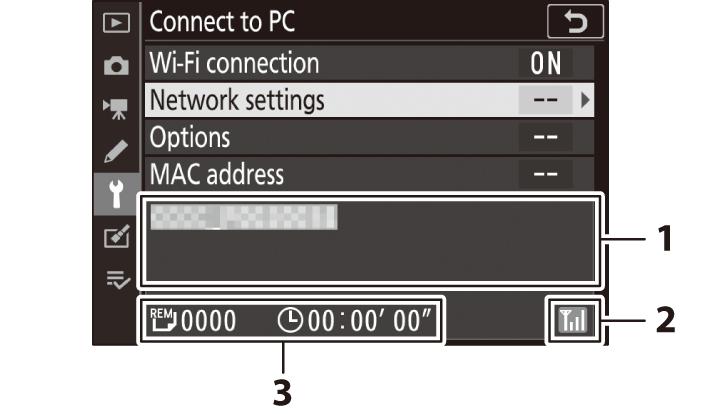
| 1 |
Status : stanje povezave z gostiteljem. Ime gostitelja je prikazano zeleno, ko je povezava vzpostavljena. Med prenosom datotek se na prikazovalniku stanja prikaže »Zdaj pošiljam«, pred katerim je ime poslane datoteke. Tukaj so prikazane tudi napake. |
|---|---|
| 2 |
Moč signala : moč brezžičnega signala. |
| 3 |
Slike/preostali čas : število preostalih slik in čas, potreben za pošiljanje. Preostali čas je le ocena. |
|---|
Brezžični prenos se lahko prekine, če se signal izgubi. Nalaganje slik z oznako »pošlji« lahko nadaljujete tako, da fotoaparat izklopite in nato znova vklopite, ko je signal ponovno vzpostavljen.
Prekinitev in ponovna povezava
Prekinitev povezave
Povezavo lahko prekinete z:
-
izklop kamere,
-
izbiro [ ] za [ ] > [ ] v nastavitvenem meniju,
-
z izbiro [ ] > [ ] v meniju foto načina i , ali
-
povezovanje s pametno napravo prek Wi-Fi ali Bluetooth.
Če je brezžična povezava računalnika onemogočena pred kamero, bo prišlo do napake. Najprej onemogočite Wi-Fi kamere.
Ponovno povezovanje
Za ponovno povezavo z obstoječim omrežjem:
-
izberite [ ] za [ ] > [ ] v nastavitvenem meniju ali
-
izberite [ ] > [ ] v meniju foto načina i .
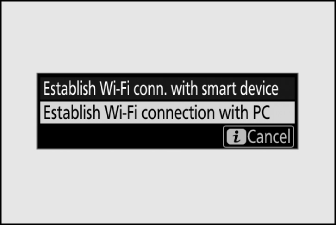
Pred vzpostavitvijo povezave omogočite Wi-Fi kamere.
Če ima kamera profile za več kot eno omrežje, se bo znova povezala z zadnjim uporabljenim omrežjem. Druga omrežja lahko izberete z možnostjo [ ] > [ ] v nastavitvenem meniju.

